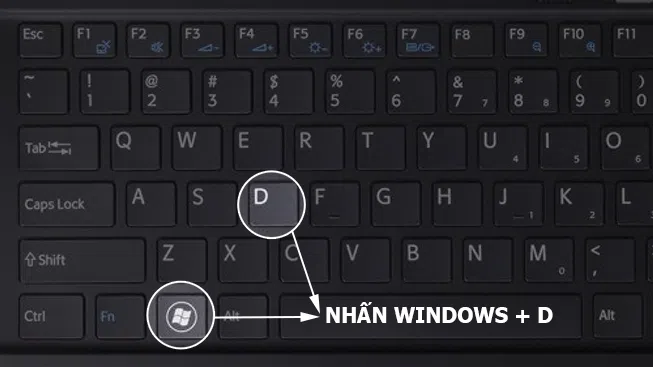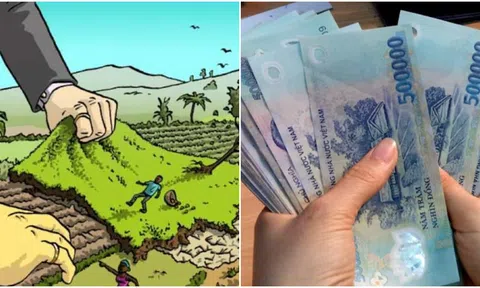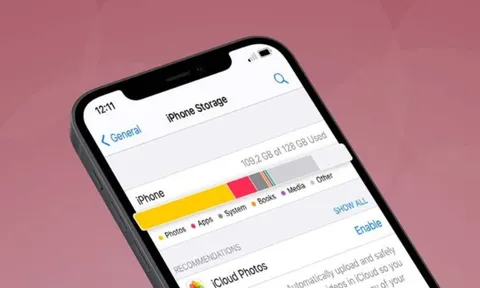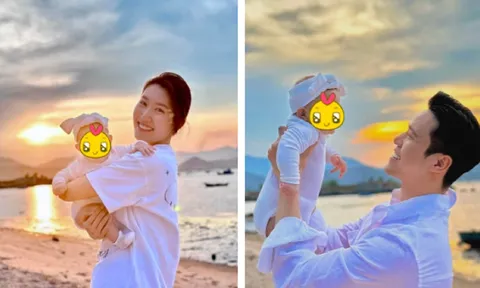Lợi ích của việc tắt máy tính bằng bàn phím
Tiết kiệm thời gian: Khi sử dụng bàn phím để tắt máy tính, bạn có thể tiết kiệm được một khoảng thời gian nhỏ so với việc dùng chuột. Điều này đặc biệt quan trọng khi bạn đang vội hoặc máy tính đang gặp sự cố.
Tiện lợi khi máy tính bị treo: Trong trường hợp máy tính bị treo và không thể sử dụng chuột, việc biết cách tắt máy bằng bàn phím là vô cùng hữu ích. Nó giúp bạn tránh được việc phải cắt nguồn đột ngột, điều này có thể gây hại cho phần cứng và dữ liệu của máy.

Cách tắt máy tính bằng bàn phím trên Windows
Cách tắt máy tính này có thể áp dụng cho nhiều phiên bản Windows khác nhau và vô cùng hiệu quả. Trước khi tiến hành, bạn cần chắc chắn đã lưu lại các tài liệu và công việc đang thực hiện.
Bấm đồng thời tổ hợp phím Windows + D để quay về màn hình Desktop. Nếu bạn đã ở màn hình Desktop, có thể bỏ qua bước này.
Bấm tổ hợp phím ALT + F4 > nhấn tiếp nút Enter để hoàn thành việc tắt máy tính.

Đây là phương pháp nhanh chóng và đơn giản nhất, giúp bạn tắt máy tính trong tích tắc mà không cần phải thao tác nhiều.
Cách tắt máy tính nhanh bằng bàn phím trên Windows 7
Nếu bạn đang sử dụng Windows 7, việc tắt máy tính bằng phím tắt cũng rất dễ dàng và nhanh chóng. Chỉ cần thực hiện các bước sau:
Ấn phím Windows trên bàn phím để mở Start Menu.
Nhấn phím mũi tên hướng sang phải rồi nhấn tiếp nút Enter. Chỉ với hai thao tác đơn giản, máy tính của bạn sẽ được tắt ngay lập tức.

Cách tắt máy tính nhanh bằng bàn phím trên Windows 8, Windows 10
Đối với máy tính chạy hệ điều hành Windows 8 hoặc Windows 10, bạn có thể áp dụng cách tắt máy bằng phím tắt sau:
Nhấn tổ hợp phím Windows + X để mở menu truy cập nhanh.
Nhấn phím U hai lần liên tiếp. Máy tính của bạn sẽ tắt ngay lập tức mà không cần thêm bất kỳ thao tác nào khác.
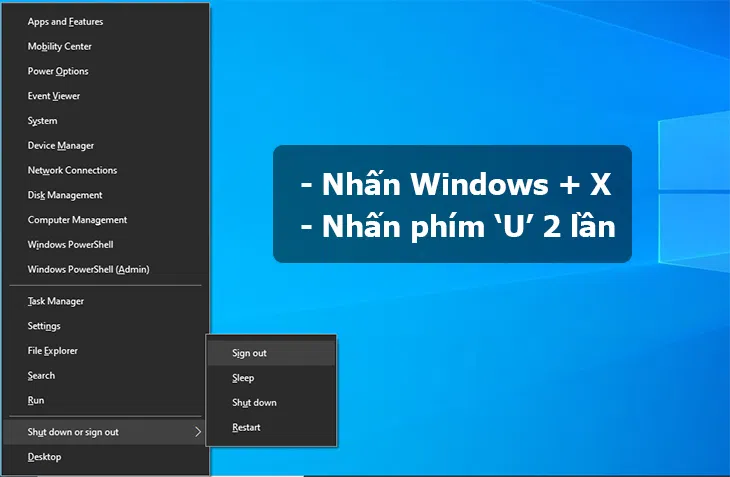
Cách tắt máy tính nhanh bằng bàn phím trên Windows 11
Với Windows 11, việc tắt máy tính bằng phím tắt cũng rất đơn giản. Bạn chỉ cần thực hiện các bước sau:
Nhấn tổ hợp phím Alt + F4.
Khi cửa sổ Shut Down Windows xuất hiện, bạn chỉ cần bấm vào chữ OK trên cửa sổ màn hình là hoàn tất việc tắt máy.
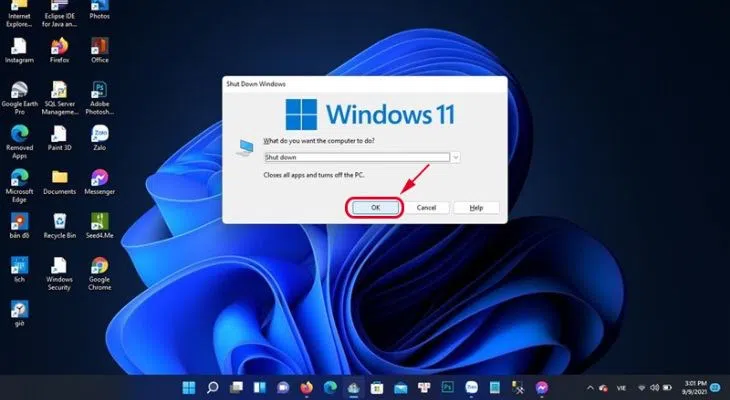
Một số mẹo tắt máy tính khác bạn nên thử
Cách tắt máy tính tạm thời
Nếu bạn không muốn tắt máy tính hoàn toàn mà chỉ muốn tắt tạm thời trong một khoảng thời gian ngắn, bạn có thể sử dụng tổ hợp phím Windows + L. Màn hình máy tính sẽ nhanh chóng được khóa lại. Lưu ý, để sử dụng cách này, bạn cần đảm bảo đã cài đặt mật khẩu cho máy trước đó.
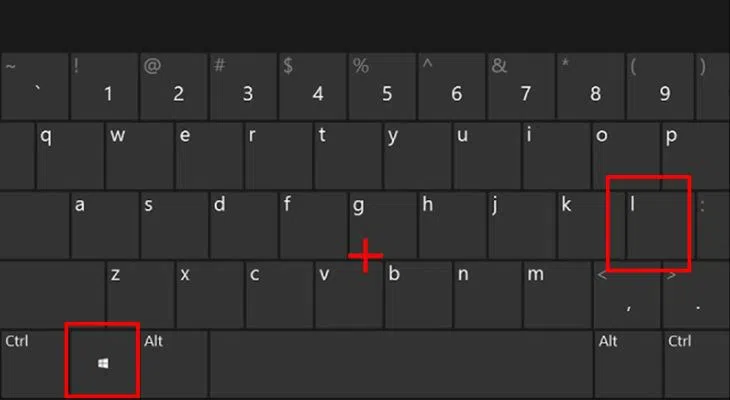
Cách tắt máy tính mà vẫn có thể nghe được nhạc
Đôi khi, bạn chỉ muốn nghe nhạc trên laptop nhưng không muốn mở máy hoàn toàn vì sợ tiêu hao năng lượng. Trong trường hợp này, bạn có thể áp dụng hai cách sau:
Chuyển máy về chế độ Sleep (ngủ)
Di chuột đến mục Start.
Bấm vào ký hiệu nút nguồn và chọn chế độ Sleep. Hoặc bạn có thể nhấn tổ hợp phím FN + F4 để đưa máy vào chế độ Sleep nhanh chóng.
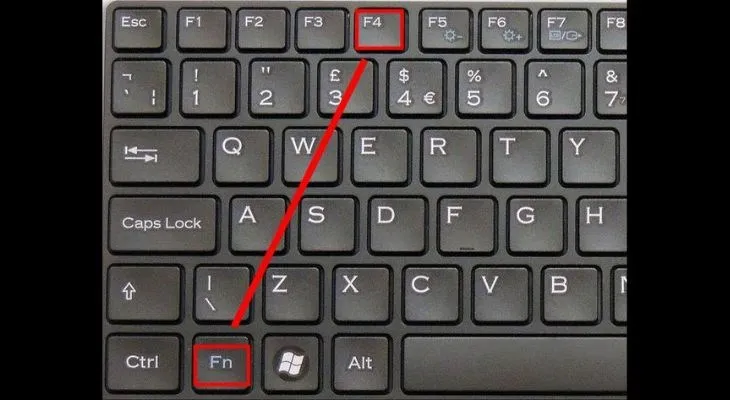
Gập màn hình máy xuống khi máy vẫn đang chạy
Nhấp vào Start, tìm Control Panel và chọn Hardware and Sound.
Chọn mục Power Options.
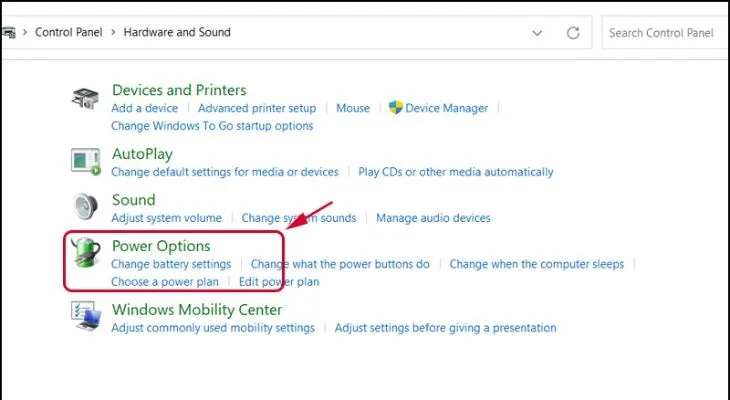
Chọn tiếp mục Choose what the power buttons do.
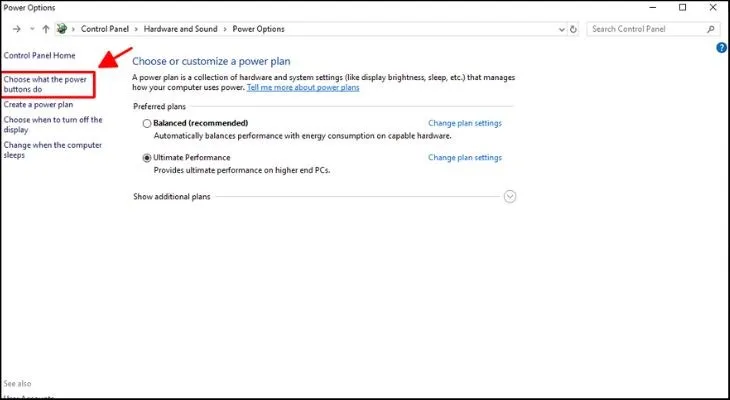
Ở mục When I press the power button và When I press the sleep button, bạn nhấn vào cụm từ Do nothing ở cả hai tùy chỉnh > Chọn Save changes là hoàn tất cài đặt.
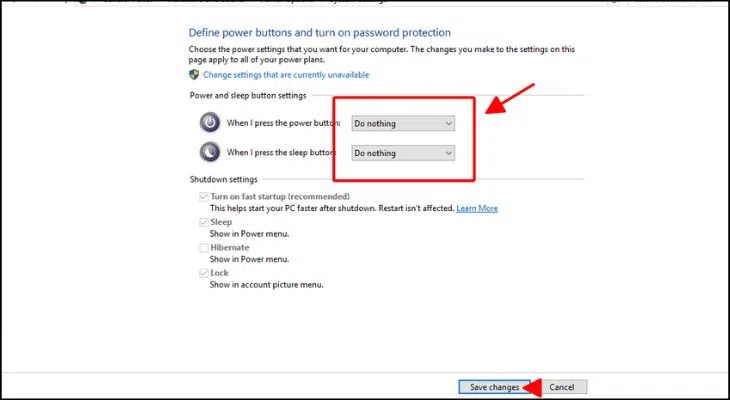
Lúc này, ngay cả khi laptop gập màn hình thì máy vẫn có thể mở nhạc cho bạn thưởng thức.
Khi máy tính đang chạy phần mềm cần tắt ngay: Trong trường hợp bạn cần tắt ngay một phần mềm đang gây sự cố, bạn có thể sử dụng Task Manager bằng cách nhấn Ctrl + Shift + Esc, chọn phần mềm cần tắt và nhấn End Task. Sau đó, bạn có thể sử dụng các cách tắt máy tính đã hướng dẫn.
Lưu ý khi tắt máy tính bằng bàn phím
Đảm bảo lưu lại công việc trước khi tắt máy: Trước khi tắt máy, hãy đảm bảo bạn đã lưu lại tất cả các tài liệu và công việc đang thực hiện để tránh mất dữ liệu.
Kiểm tra các phần mềm đang chạy: Hãy kiểm tra và đóng tất cả các phần mềm đang chạy để đảm bảo không có dữ liệu nào bị mất hoặc phần mềm nào bị lỗi khi máy tính tắt đột ngột.

Việc tắt máy tính bằng bàn phím là một kỹ năng cần thiết và hữu ích trong nhiều tình huống khác nhau. Hy vọng bài viết này đã cung cấp cho bạn những thông tin cần thiết để thực hiện việc này một cách hiệu quả và an toàn.
Khánh Ngọc